项目需要,实现一个拖放操作,要求每次可以拖拽选中的多个元素,释放到目标容器后可排序。考虑了一下,觉得jquery-ui比较合适,毕竟它提供了项目需要的交互性事件机制。拖拽、释放、排序、选择等效果。而在实际的操作中,遇到个很多的问题,说明一下,最后附上效果图和代码。
1.本人使用的bootstrap框架,引入jquery-ui后,为元素添加拖拽方法后,提示该方法不是一个函数。查找原因,是bootstrap和jquery-uide的$ 标识符控制权冲突。在引入的jquery-ui的js前加上一下语句解决
<script> jQuery.noConflict(); </script>
2.jquery-ui的提供了选择操作(单选,多选),其中多选可以按住Ctrl配合鼠标单击多选,也可以鼠标在多个元素上拖拽进行多选。在为同一元素添加上选择操作和拖拽操作时,出现了问题。
a:多选的操作由于可以在元素上拖拽,与本身的拖拽事件有冲突(个人认为鼠标拖拽多选的效果并没有使用shift配合鼠标点击好用)。
b:jquery-ui没有发现可以将多个单独的元素同时拖拽。
不知道是本人愚钝没有发现jquery-ui可以使用本身自带的方法和属性,即可以支持多选又能拖拽选中的元素操作。哪位读者如果知晓还请告知。3Q!
总之,试验了多个jquery-ui的属性和事件,有去试着将jquery-ui的拖拽多选操作删除,也没有发现我需要的效果。所以,考虑了一下,决定不适用jquery-ui的选择操作。自己来写一个选择操作。与我们平常使用的事件触发机制一样。(鼠标单击单选,Ctrl+鼠标多选,Shift+鼠标多选),然后配合jquery-ui的drag和drop和sort事件机制实现拖拽排序效果。
再插一嘴,拖拽多个元素的效果,实际上是拖拽一个指定的dom元素,可以将需要拖拽的所有节点都放置到该元素中。这个需要配合jquery-ui的drag中的helper函数,返回一个新的拖拽元素集合。(关于jquery-ui的一些事件和属性大家可从网上查阅。不过说得也不尽详细,还需要自己去实验)。
Okay,贴出简单的效果图和代码
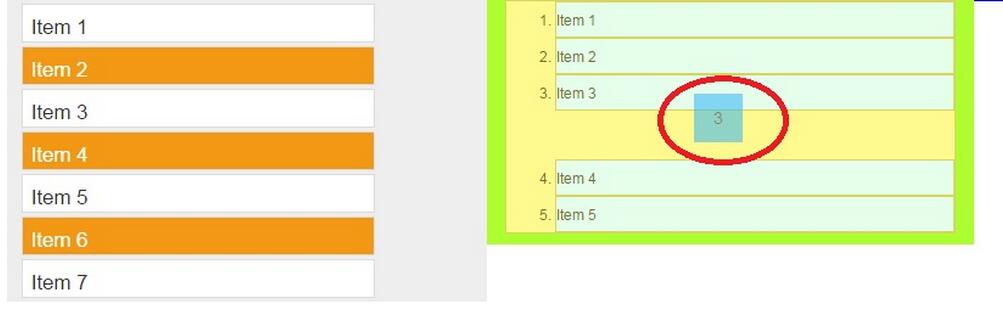
图一(拖放中效果)
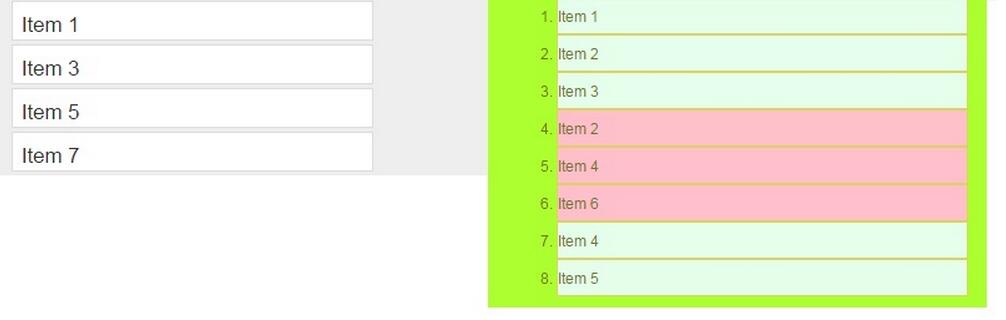
图二(释放后效果)
效果图如上,左侧橙色为选中的节点,红色椭圆内部为鼠标拖拽的效果,3表示选中的元素呢个数;右侧的黄色区域表示可以释放和排序的容器。在该区域拖放时,节点会根据鼠标的位置自动排序,如图,如果释放鼠标后,左侧的3个节点就会移动到4.对应的黄色区域。
当然,以上的效果需要去重新给拖拽目标赋予新的元素,并且监听拖拽,释放等时间,编写用户自定义的逻辑。贴出自己的代码,一些事件和属性可以查阅jquery-ui的文档。
<!DOCTYPE html> <html> <head lang="en"> <meta charset="UTF-8"> <title></title> <link rel="stylesheet" href="assets/css/bootstrap.css" /> <link rel="stylesheet" href="js/jquery-ui-1.12.1.dropable/jquery-ui.css" /> <script src="js/jquery-1.11.2.js"></script> <script src="assets/js/bootstrap.js"/> <script> jQuery.noConflict();//解决jQuery控制权冲突问题 </script> <script src="js/jquery-ui-1.12.1.dropable/jquery-ui.js"></script> <style> .selectable .ui-selecting{ background: #FECA40; } .selectable .ui-selected{ background: #F39814; color: white; } .selectable{ list-style-type: none; margin: 0; padding: 0; width: 80%; } .selectable li{ list-style: none; margin: 3px; padding: 0.4em; font-size: 1.4em; height: 32px;moz-user-select: -moz-none; -moz-user-select: none; -o-user-select:none; -khtml-user-select:none; -webkit-user-select:none; -ms-user-select:none; user-select:none; } .drag_info_box{ width:40px; height:40px; text-align: center; font-size:14px; line-height: 40px; background: #21aeff; color:#000000; } </style> <script> $(function(){ //自定义多选方法 var selected_begin_index,selected_end_index; $("#mydrag").on("mousedown",".selectable>li",function(e){ var _selectable= $(this).parent(); if(!e.ctrlKey && !e.shiftKey){ //没有按下Ctrl或Shift键 if(!$(this).hasClass("ui-selected")){ _selectable.children("li").removeClass("ui-selected"); } $(this).addClass("ui-selected"); selected_begin_index=_selectable.children("li").index(this); }else if(e.ctrlKey && !e.shiftKey){ //只按下Ctrl键 $(this).addClass("ui-selected"); selected_begin_index=_selectable.children("li").index(this); }else if((!e.ctrlKey && e.shiftKey) || (e.ctrlKey && e.shiftKey)){ //只按下Shift键或Ctrl和Shift键都按下 _selectable.children("li").removeClass("ui-selected"); $(this).addClass("ui-selected"); if(selected_begin_index!=undefined){ selected_end_index=_selectable.children("li").index(this); }else{ selected_begin_index=_selectable.children("li").index(this); } if(selected_end_index>=selected_begin_index){ for(var i=selected_begin_index;i<=selected_end_index;i++){ _selectable.children("li").eq(i).addClass("ui-selected"); } }else{ for(var i=selected_end_index;i<=selected_begin_index;i++){ _selectable.children("li").eq(i).addClass("ui-selected"); } } } }).on("mouseup",".selectable>li",function(e){ var _selectable= $(this).parent(); if(!e.ctrlKey && !e.shiftKey){ //没有按下Ctrl或Shift键 _selectable.children("li").removeClass("ui-selected"); $(this).addClass("ui-selected"); } }); //调用拖拽事件并重新规划处理方式 $("#mydrag .selectable>li").draggable({ revert: "invalid", containment: "document", cursor: "default", distance:10, zIndex:9, opacity:0.5, cursorAt: { left: 20, top:40 }, connectToSortable:"#mydrag .sample-group>ol", helper:function(event,ui){ var drag_info_box=$("<div></div>").addClass("drag_info_box"); drag_info_box.append($("<span></span>")); drag_info_box.append($('<input type="hidden" />')); return drag_info_box; }, start: function( event, ui ) { var _drag_ele=ui.helper; _drag_ele.children("span").eq(0).text($("#mydrag .selectable>li.ui-selected").length); var selected_li_seq=""; $("#mydrag .selectable>li.ui-selected").each(function(){ selected_li_seq+= $("#mydrag .selectable>li").index(this)+","; }); _drag_ele.children("input").eq(0).val(selected_li_seq.substr(0,selected_li_seq.length-1)); }, stop:function( event, ui ) { $(".selectable li").removeClass("ui-selected"); } }); $("#mydrag .sample-group>ol").droppable({ activeClass: "ui-state-highlight", drop: function( event, ui ) { //这块如果是拖放到排序面板会执行两次,将该内容放到排序的stop方法中 } }); //排序完毕后执行真正的释放操作 $( "#mydrag .sample-group>ol" ).sortable({ revert: true, stop: function( event, ui ) { if(ui.item.hasClass("drag_info_box")){ var selected_li_arr=ui.item.children("input").eq(0).val().split(','); for(var i=0;i<selected_li_arr.length;i++){ var _group_li_=$("<li></li>") .addClass("ui-state-highlight ui-sortable-handle").text($("#mydrag .selectable>li").eq(selected_li_arr[i]).text()); //为该元素打上上传标签 $("#mydrag .selectable>li").eq(selected_li_arr[i]).addClass("delete_flag") $( ".drag_info_box").before(_group_li_); } } $("#mydrag .selectable>li.delete_flag").remove(); $(".drag_info_box").remove(); $(this).sortable(); } }).disableSelection(); }); </script> </head> <body> <div id="mydrag"> <div> <ol> <li>Item 1</li> <li>Item 2</li> <li>Item 3</li> <li>Item 4</li> <li>Item 5</li> <li>Item 6</li> <li>Item 7</li> </ol> </div> <div> <div> <div> <ol> <li>Item 1</li> <li>Item 2</li> <li>Item 3</li> <li>Item 4</li> <li>Item 5</li> </ol> </div> </div> </div> <div> <div> <div></div> <div></div> <div></div> <div></div> </div> </div> </div> </body> </html>
代码可用(没有写单选的释放效果,例子是目前的一个试验品,后续还要改成插件方式)。记录一下这两天的心得。主要是查找事件机制,整理思路和处理冲突问题花费了一定精力,得记上一笔。
以上就是本文的全部内容,希望对大家的学习有所帮助,也希望大家多多支持查字典教程网。
【Jquery UI实现一次拖拽多个选中的元素操作】相关文章:
★ jQuery实现限制textarea文本框输入字符数量的方法
